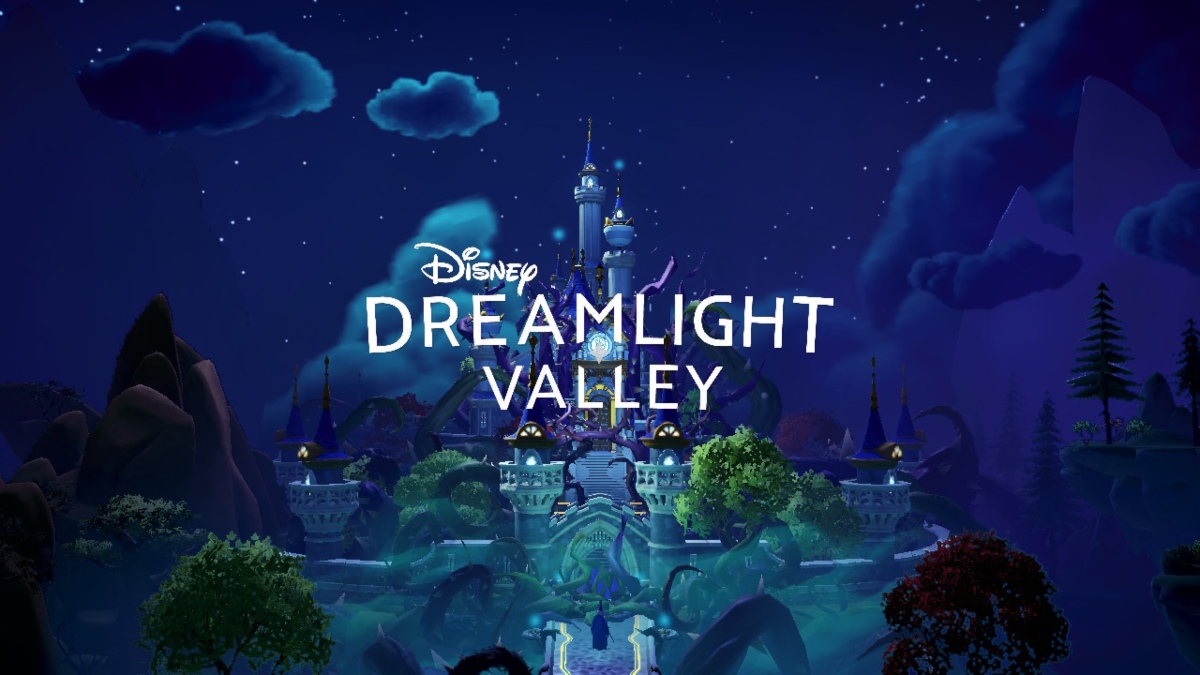Remettons les choses sur les rails !

Overwatch 2, le titre gratuit très attendu d’Activision Blizzard, est enfin là, permettant à des millions de joueurs de commencer à se charger dans le jeu dans le monde entier. Mais comme le jeu n’est sorti que récemment, il y aura certainement des problèmes que les joueurs devront résoudre pour pouvoir jouer à Overwatch 2 jusqu’à ce qu’ils soient corrigés.
L’un de ces problèmes rencontrés par les joueurs depuis la sortie est le “Le périphérique de rendu a été perdu” Message d’erreur. C’est un problème qui survient généralement lorsqu’il a quelque chose à voir avec les composants de votre ordinateur, et aujourd’hui, nous expliquerons comment vous pouvez remettre les choses en marche correctement afin que vous puissiez commencer à revenir dans les matchs d’Overwatch 2 sans problème.
Comment réparer Overwatch 2 : le périphérique de rendu a été perdu
L’erreur “L’appareil de rendu a été perdu” que vous pourriez voir dans Overwatch 2 ou tout autre jeu a en fait à voir avec votre Surchauffe de l’ordinateur. Plus précisément, il est probablement causé par votre GPU (carte graphique). Nous avons trouvé plusieurs façons de résoudre ce problème, et bien que certains puissent certainement résoudre ce problème pour vous, tous ne peuvent pas le résoudre en fonction de la configuration de votre ordinateur. Il est donc préférable de tester chacun d’entre eux pour voir où se situe le problème. Vérifions-les !
En relation: Pourquoi mes skins ne se chargent-ils pas dans Overwatch 2 ? Expliqué
En ce qui concerne les remèdes pour corriger l’erreur “Le périphérique de rendu a été perdu”, il existe plusieurs méthodes que vous pouvez tester pour voir si ce problème disparaît.
Voici ceux qui ont fonctionné pour nous :
- Fermez toutes les applications d’arrière-plan en cours d’exécution dont vous n’avez pas besoin.
- Mettez à jour vos systèmes d’exploitation, tels que Windows, iOS ou Linux.
- Mettez à jour les pilotes de votre carte graphique via le site Web du fabricant.
- Activez la mise à l’échelle GPU (spécifique aux utilisateurs AMD) dans AMD Radeon Software.
- Réinitialisez la vitesse d’horloge du GPU à ses paramètres par défaut. Cela peut être fait dans le BIOS de l’ordinateur ou dans le logiciel du fabricant, s’il est disponible.
- Activez le service Super Fetch.
- Excluez Overwatch 2 de la liste d’analyse antivirus.
- Vérifiez que votre matériel informatique n’est pas endommagé ou qu’il n’y a pas de pièces mal branchées susceptibles de provoquer une surchauffe.
Ce sont toutes les méthodes à utiliser qui pourraient aider à se débarrasser de ce problème de surchauffe embêtant “Le périphérique de rendu a été perdu”. Espérons qu’après avoir essayé l’un de ces remèdes, vous pourrez vous replonger dans l’action offerte par Overwatch 2 !
Assurez-vous de consulter certains de nos autres articles utiles qui vous aideront à réparer Overwatch 2 et à le remettre en marche comme il se doit.